Браузер по умолчанию на вашем компьютере открывает ссылки и выполняет другие связанные с интернетом задачи. Узнайте, как сделать Chrome браузером по умолчанию, как поменять браузер по умолчанию и почему защищённый бесплатный браузер может быть лучшим выбором.
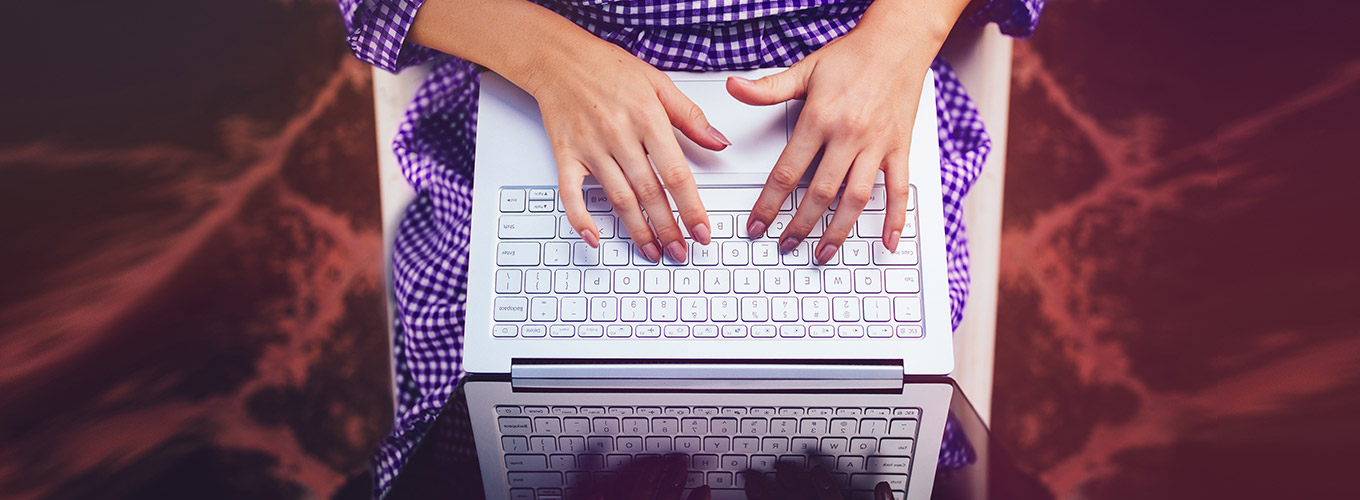
Как поменять браузер по умолчанию в Windows 10
У большинства пользователей на компьютерах установлено больше одного браузера. В системе Windows предустановлен браузер Microsoft Edge, но многие решают установить Chrome, Firefox или даже Safari, если у вас есть iPhone. Люди могут искать самый быстрый браузер или хотят поставить на компьютер тот же браузер, что стоит у них на других устройствах.
Какой бы ни была причина, после установки дополнительных браузеров нужно выбрать один из них вариантом по умолчанию. Браузер по умолчанию открывается при переходе по ссылке из другого приложения. Компьютеру нужно знать, какой браузер выбрать, когда вы запрашиваете какое-то выполняемое в браузере действие.
Например, если вы общаетесь в сервисе Discord и вам отправляют ссылку, при нажатии на эту ссылку открывается браузер по умолчанию. Если вы захотите изменить браузер по умолчанию, делается это легко и быстро.
В этой статье показывается, как изменить браузер по умолчанию в Windows 10. Также описывается процесс смены браузера по умолчанию в Windows 7 и 8.
Как сделать Chrome браузером по умолчанию в Windows 10
На долю браузера Google Chrome приходится почти две трети рынка браузеров на компьютерах. Он с большим преимуществом опережает своих ближайших конкурентов. Вот как сделать его браузером по умолчанию в Windows 10.
- Нажмите на кнопку «Пуск» и наберите «приложение по умолчанию». Нажмите на верхний результат.
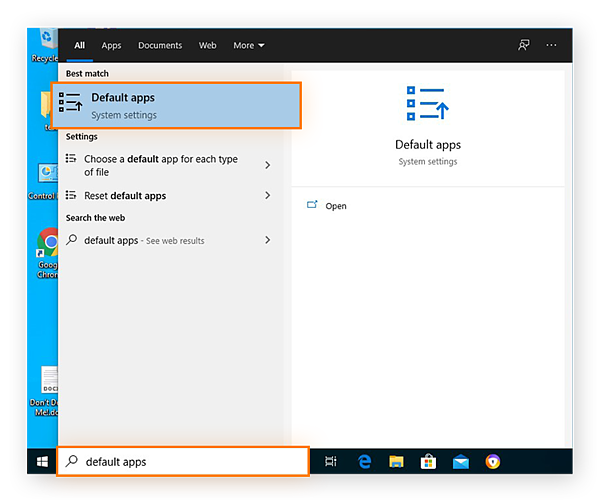
- На странице «Приложения по умолчанию» прокрутите вниз до раздела «Веб-браузер». Нажмите на нынешний браузер по умолчанию, которым в данном примере является Microsoft Edge.
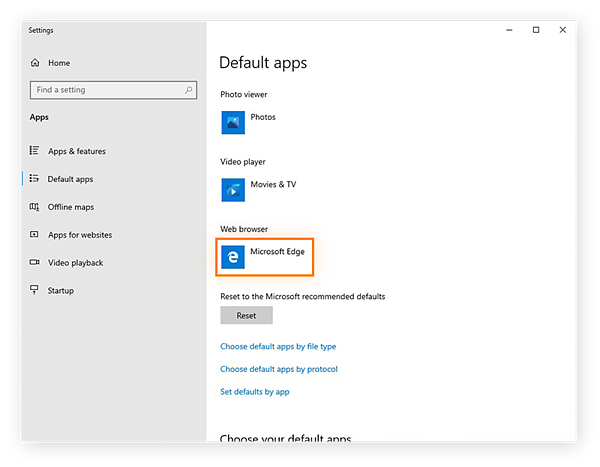
- Выберите Google Chrome из появившегося списка.
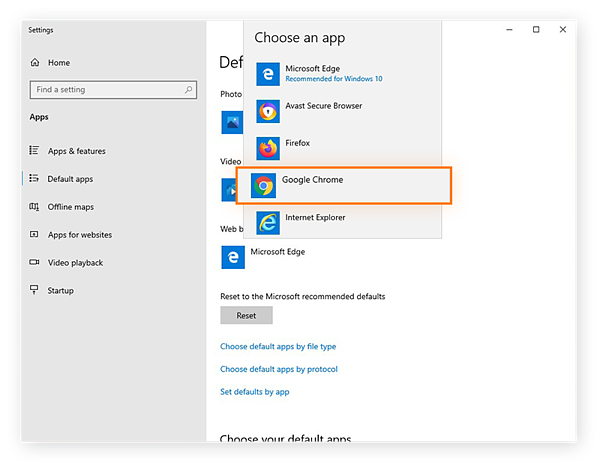
Как сделать Avast Secure Browser браузером по умолчанию в Windows 10
Avast Secure Browser является бесплатным браузером, приоритетом которого разработчики называют защиту и конфиденциальность. Здесь есть множество настроек для незаметной работы в интернете.
Скачать Avast Secure Browser можно для Windows, Android, iOS и Mac.
После установки браузера на Windows 10 можно сделать его браузером по умолчанию.
- Нажмите на кнопку «Пуск» и наберите «приложение по умолчанию». Нажмите на верхний результат.
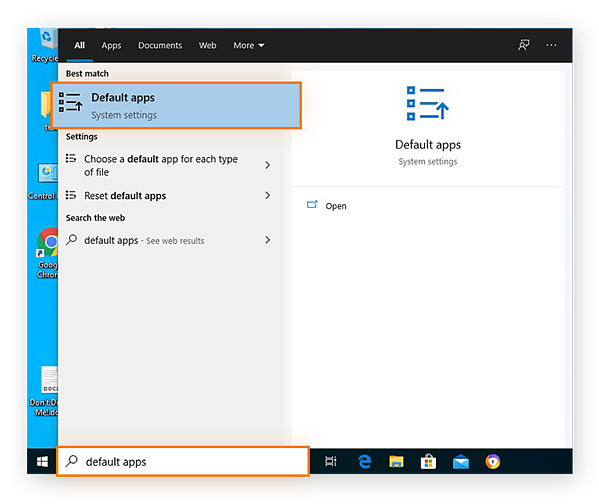
- На странице «Приложения по умолчанию» прокрутите вниз до раздела «Веб-браузер». Нажмите на нынешний браузер по умолчанию, которым в данном примере является Google Chrome.
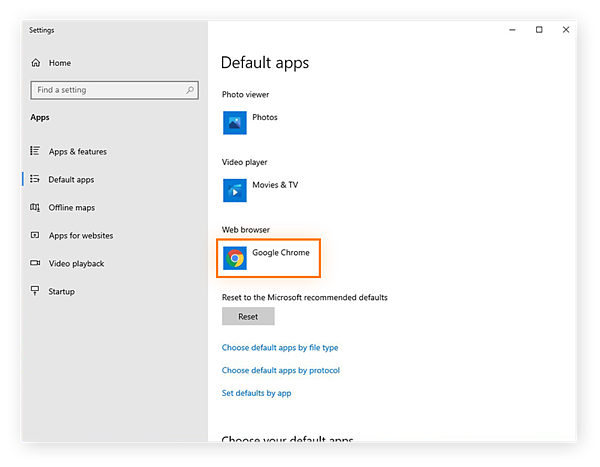
- Выберите из списка Avast Secure Browser.
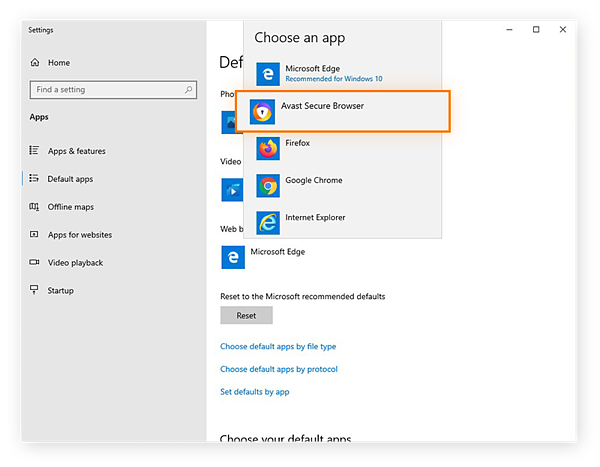
Когда этот браузер является вариантом по умолчанию, можно анонимно работать в интернете и не давать посторонним отслеживать ваши действия. Кроме того, в браузер изначально встроен блокировщик рекламы.
Как сделать Firefox браузером по умолчанию в Windows 10
Firefox является популярным бесплатным браузером с открытым исходным кодом. Это значит, что любой желающий может проанализировать его возможности. Приложения с открытым исходным кодом обычно заслуживают больше доверия, поскольку трудно внедрить туда вредоносный код, чтобы никто не заметил. Вот как сделать Firefox браузером по умолчанию.
- Нажмите на кнопку «Пуск» и наберите «приложение по умолчанию». Нажмите на верхний результат.
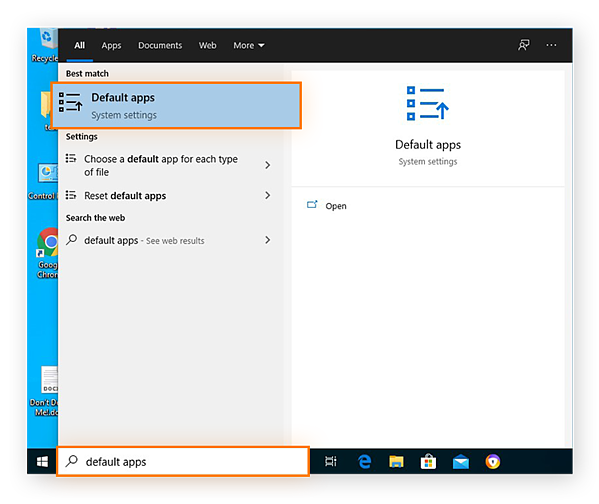
- На странице «Приложения по умолчанию» прокрутите вниз до раздела «Веб-браузер». Нажмите на нынешний браузер по умолчанию.
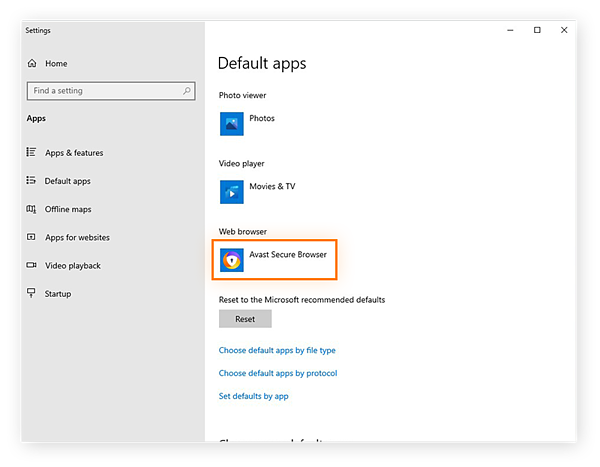
- Выберите из списка Firefox.
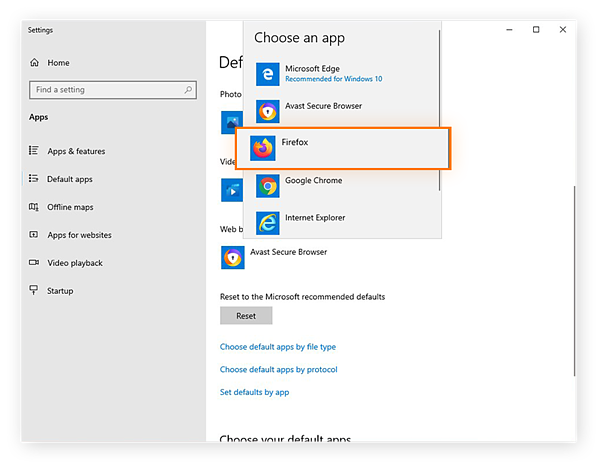
В Firefox есть режим работы «Инкогнито» и можно удалять куки слежения, хотя браузер блокирует их по умолчанию. При желании можно включить эти куки, как в любом другом браузере.
Как сделать Microsoft Edge браузером по умолчанию в Windows 10
Edge является собственным браузером Microsoft, превосходящим возможности Internet Explorer. При желании вы можете сделать его браузером по умолчанию, если прежде вы выбирали какой-то другой браузер.
- Нажмите на кнопку «Пуск» и наберите «приложение по умолчанию». Нажмите на верхний результат.
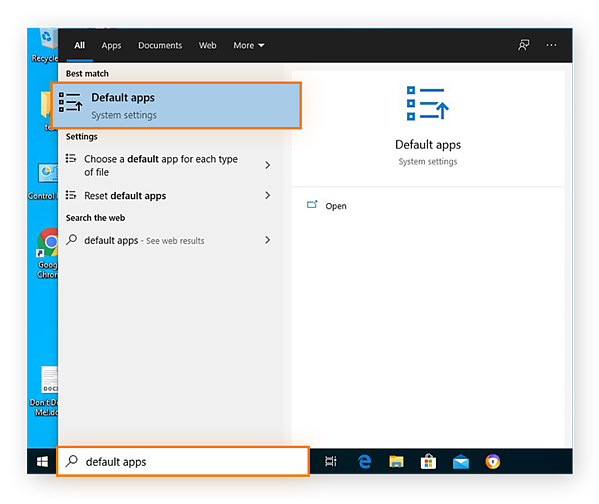
- На странице «Приложения по умолчанию» прокрутите вниз до раздела «Веб-браузер». Нажмите на нынешний браузер по умолчанию.
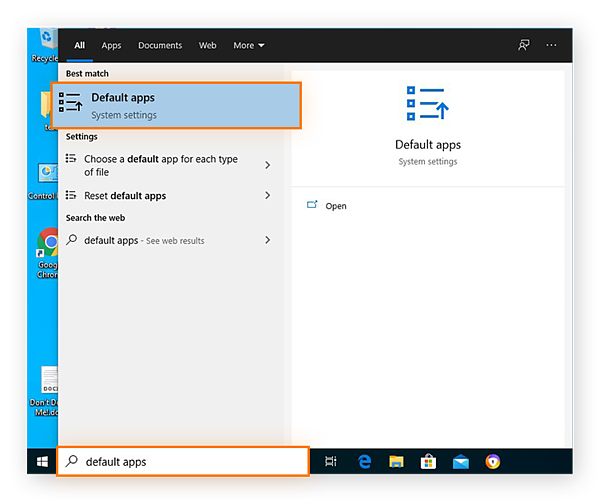
- Выберите из списка Microsoft Edge.
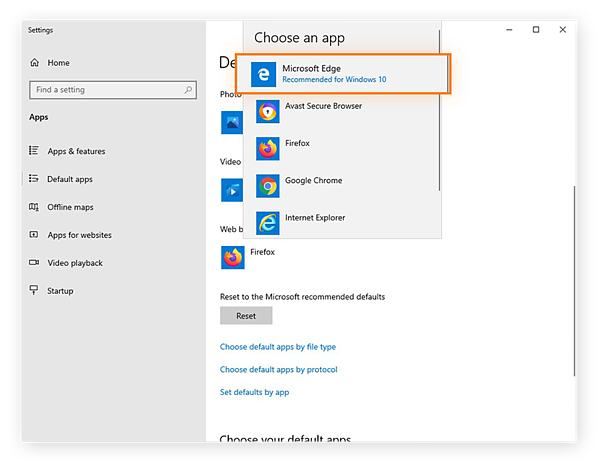
В браузере Microsoft Edge вы можете удалять историю посещённых страниц. Это не даст другим пользователям компьютера узнать, на каких сайтах вы были.
Имеется конфиденциальный режим просмотра, чтобы история посещённых страниц не записывалась изначально и не сохранялись куки. Существует также инструмент очистки браузера, чтобы он всегда оставался в лучшей форме.
Как задать браузер по умолчанию в Windows 7 и Windows 8
В более ранних операционных системах Windows вы также можете изменить браузер по умолчанию. Мы покажем, как это делается в Windows 7, в Windows 8 процесс не отличается.
- В меню «Пуск» запустите панель управления.
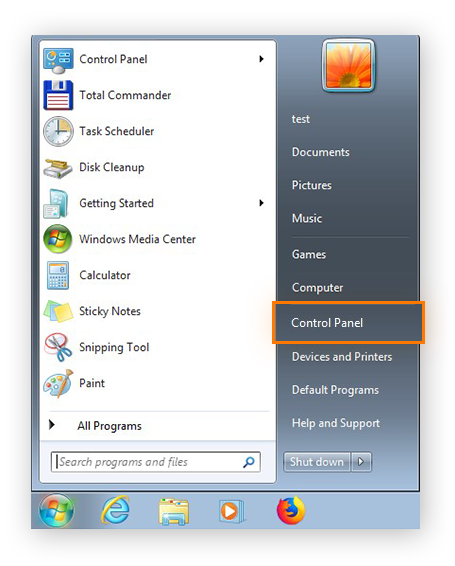
- Нажмите «Программы». Если категория «Программы» не видна, выберите «Просмотр по категориям» из раскрывающегося меню в правом верхнем углу окна.
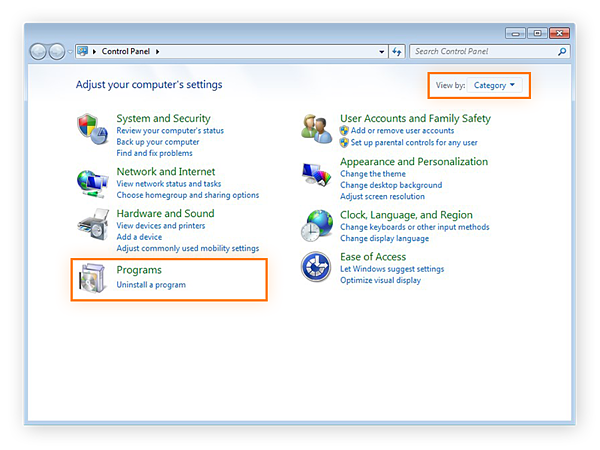
- Выберите «Программы по умолчанию».
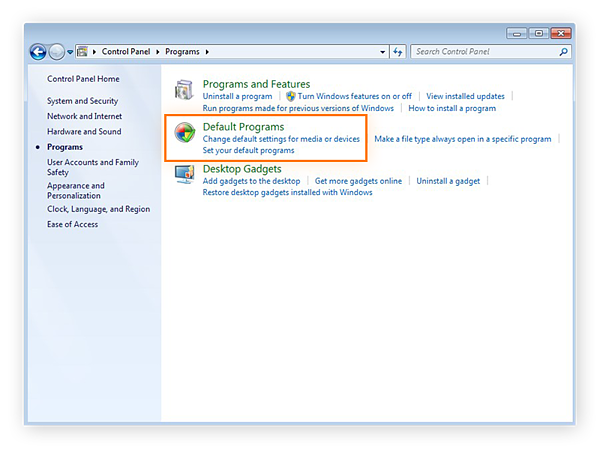
- Нажмите «Установить программы по умолчанию».
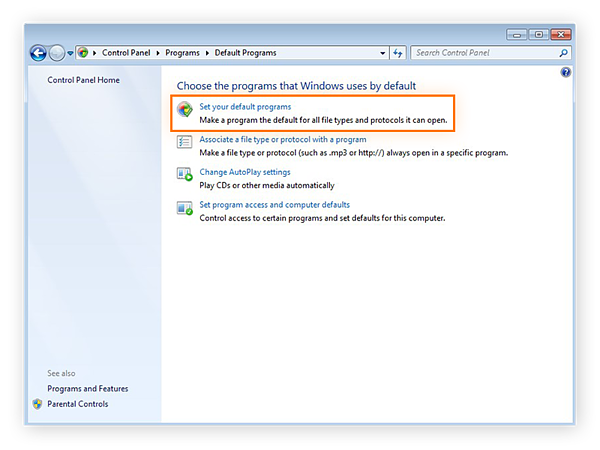
- Из списка установленных программ слева выберите нужный браузер. Нажмите «Установить эту программу по умолчанию». Для настройки того, какие типы файлов браузер будет открывать по умолчанию, нажмите «Выберите настройки по умолчанию для этой программы».
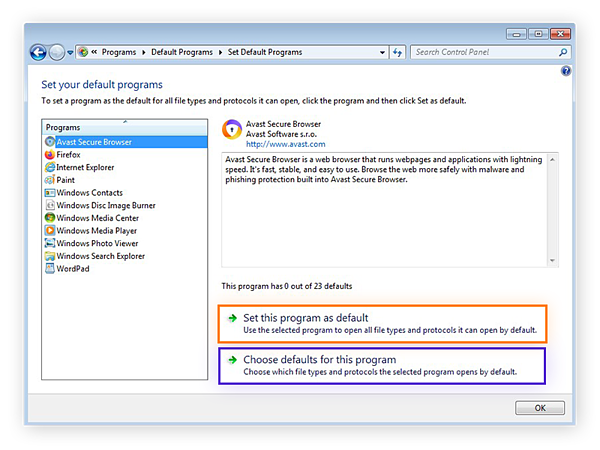
Заключение
Теперь вы знаете, как установить браузер по умолчанию в системе Windows на компьютере. Можно отдать предпочтение браузеру, созданному с прицелом на конфиденциальность и безопасность. Avast Secure Browser является бесплатным браузером, который имеет множество функциональных возможностей и позволяет пользователям контролировать свои данные.
Вы сможете блокировать рекламу и трекеры, что повысит скорость работы браузера. Можно запретить другие виды слежки, держать хакеров подальше от ваших данных, избегать вредоносных сайтов. Всё это позволит сделать Avast Secure Browser.



